Til slutt begynte Microsoft å rulle ut Windows 10 oktober 2010-oppdateringen for søkere.Dette betyr at funksjonsoppdateringen Windows 10 versjon 20H2 er tilgjengelig for utvalgteVis i Windows Updatevalgfri"Last ned og installer"Linkede mennesker.與之前的2019年11月更新不同,Windows 10版本20H2是一個典型的功能更新,其大小更大且花費更多時間。
Generelt vil installasjonen av Windows 10 Feature Update versjon 20H2 være mindre smertefull, men få rapporter vilInstallasjon av Windows 10-funksjonsoppdatering versjon 20H2Mislyktes – 0x60244022.
對於其他一些版本,下載開始安裝的Windows 10版本20H2 x64的功能更新停止在58%,然後重新啟動以再次下載並從未完成安裝。
I denne artikkelen diskuterte vi feilene og problemene som hindrer enheter i å installere Windows 10 versjon 20H2 og hvordan de fikser dem.
Det er forskjellige grunner til at installasjonen av Windows 10 2020-oppdateringer kan mislykkes, det kan være drivere og maskinvare, korrupt Windows-oppdateringsbuffer eller korrupte systemfiler, etc.I denne artikkelen har vi forskjellige løsninger som er egnet for å løse forskjellige installasjonsproblemer for Windows 10 Update.før start:
-
- Kontroller at du har en stabil internettforbindelse for å laste ned Windows-oppdateringsfiler fra Microsoft-servere.
- Midlertidig deaktivering av sikkerhetsprogramvare (antivirus) vil også koble fra VPN (hvis konfigurert)
- Koble fra eksterne enheter som eksterne harddisker, SD-kort, skrivere, skannere osv.
- Prøv å installere en Windows-oppdatering i en "ren oppstart"-tilstand, det vil hjelpe deg hvis en oppstartstjenestekonflikt forårsaker problemet.
- Viktigst av alt, sjekk for å sikre at dato og klokkeslett ogRegion- og språkinnstillingene er riktige.
Innhold
Kjør feilsøkingsprogrammet for Windows Update
Windows 10 har en innebygd oppdateringsfeilsøking som skanner datamaskinen din og fikser eventuelle feil den oppdager.Følg trinnene nedenfor for å kjøre Windows Update feilsøking og la Windows automatisk fikse problemet for deg.
- Trykk på Windows + I-snarveien for å åpne Innstillinger-appen,
- Klikk Oppdater og sikkerhet, deretter Feilsøk,
- Finn Windows Update til høyre og klikk Kjør feilsøkingsprogrammet,
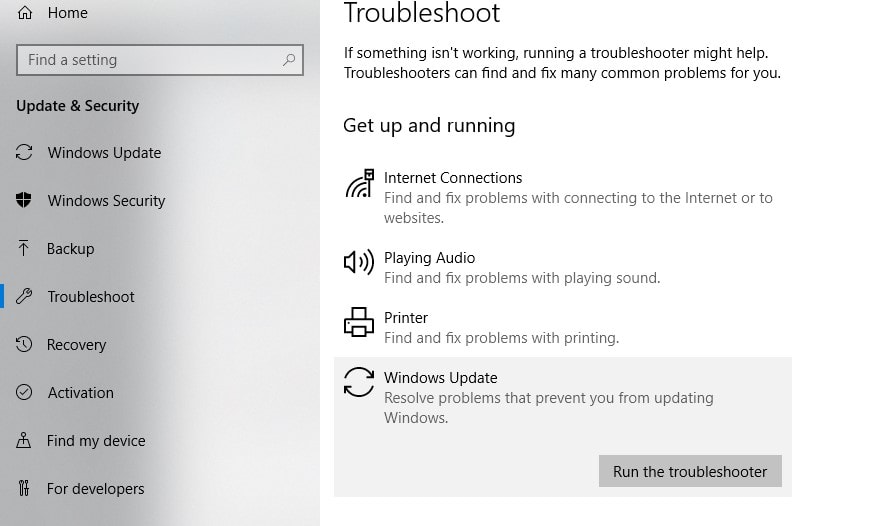
- Dette vil begynne å diagnostisere problemer relatert til Windows-oppdateringer,
- I tillegg sjekker feilsøkeren også om Windows Update-tjenesten er ødelagt eller ikke kjører.Eller Windows Update-tjenesten er ødelagt eller kjører ikke.
- Etter at feilsøkingsprosessen er fullført, start datamaskinen på nytt
- Åpne nå Windows Update igjen og se etter oppdateringer.Sjekk om det ikke er flere problemer med å installere Windows-oppdateringer.Trenger du fortsatt hjelp?Påfør neste løsning.
Tilbakestill Windows Update-komponenter
Windows Update-mappen (C:WindowsSoftwareDistribution) er der Windows lagrer nye oppdateringer etter at de er lastet ned.Hvis en fil av en eller annen grunn blir ødelagt i programvaredistribusjonsmappen, kan du når som helst møte oppdateringsnedlasting og installasjon fast, eller Windows Update unnlater å installere med andre feilkoder.Hvis du tømmer mappen der alle oppdateringsfilene er lagret, tvinges Windows Update til å laste ned på nytt og fikse nesten alle vindusoppdateringsproblemer.
- 使用services.mscÅpne Windows Services Console,
- Rull ned og finn Windows Update Services,
- Høyreklikk på Windows Update-tjenesten og velg Stopp,
- Gjør den samme prosessen for BITs-tjenesten.
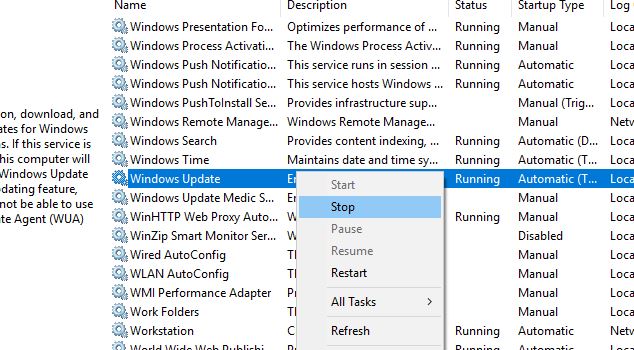
- Bruk nå hurtigtasten Windows + E for å åpne Windows Utforsker,
- Naviger hit tilC: Nedlasting av Windows-programvaredistribusjon mappe.
- Slett alle filer og mapper i nedlastingsmappen (ikke slett mappen)
- For å gjøre dette, trykk hurtigtasten Ctrl + A for å velge alle, og trykk deretter Delete.
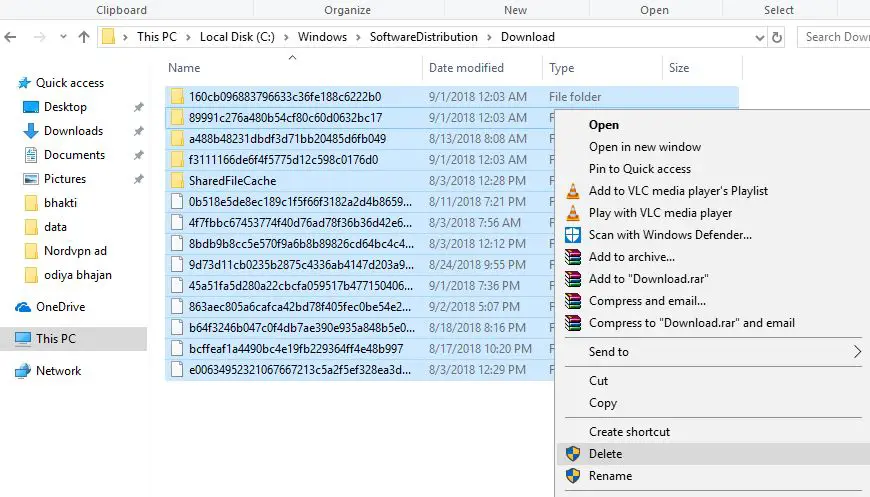 Etter å ha gjort dette, start tjenestene du stoppet tidligere (BIT, Windows Update).Start Windows på nytt og se etter oppdateringer fra innstillinger -> Oppdatering og sikkerhet -> Windows Update og se etter oppdateringer.
Etter å ha gjort dette, start tjenestene du stoppet tidligere (BIT, Windows Update).Start Windows på nytt og se etter oppdateringer fra innstillinger -> Oppdatering og sikkerhet -> Windows Update og se etter oppdateringer.
Kjør DISM- og SFC-verktøy
På samme måte kan noen ganger korrupte systemfiler føre til at Windows 10-oppdateringer blir sittende fast ved nedlasting.Kjør System File Checker, et program som skanner og reparerer korrupte systemfiler på Windows 10.
- Åpne en ledetekst som administrator,
- Her i ledetekstvinduet, skrivSFC / scannowOg trykk Enter.
- Hvis et SFC-verktøy blir funnet, vil det bruke den riktige filen fra%WinDir%System32dllcacheDen vil automatisk bli gjenopprettet i en spesiell mappe på.
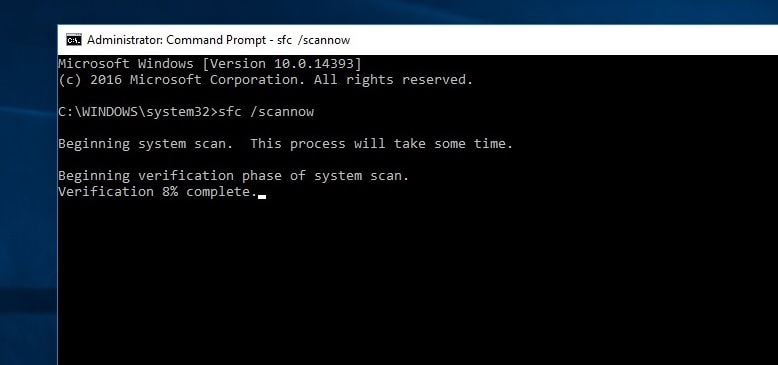
Vent til skanneprosessen er 100 % fullført, klikk deretter på "Etter omstart"-vinduet og se etter oppdateringer.Hvis "SFC Utility Scan Results" finner at filen er skadet, men ikke kan repareres, vennligst kjør DISM Tool, Få SFC-verktøyet til å gjøre jobben sin.
Oppdater enhetsdrivere
Sørg også for at alt er installertEnhetsdrivere er oppdatert,Og er kompatibel med gjeldende Windows-versjoner.Spesielt skjermdrivere, nettverksadaptere og lyddrivere.Du kan sjekke og oppdatere dem fra Enhetsbehandling.Kjør en tredjeparts systemoptimerer som Ccleaner for å rense ut søppel, cache, systemfeil, minnedumpfiler osv., og fikse manglende registerfeil.
Endre DNS-adresse
Bruk denne løsningen hvis Windows Update ikke klarer å installere med andre feil eller "Vi kunne ikke koble til oppdateringstjenesten" feil.
- Trykk Windows + R, enterncpal.cpl, klikk deretter OK,
- Dette åpner vinduet Nettverkstilkoblinger,
- Høyreklikk på det aktive nettverkskortet og velg Egenskaper,
- Deretter dobbeltklikker du på Internet Protocol Version 4 (TCP/IPv4) for å få egenskapene,
- Endre DSN-adressen her til hoved 8.8.8.8.og alternativ DNS-server 8.8.4.4.
- Merk av for Autentiser innstillinger når du avslutter, og klikk OK
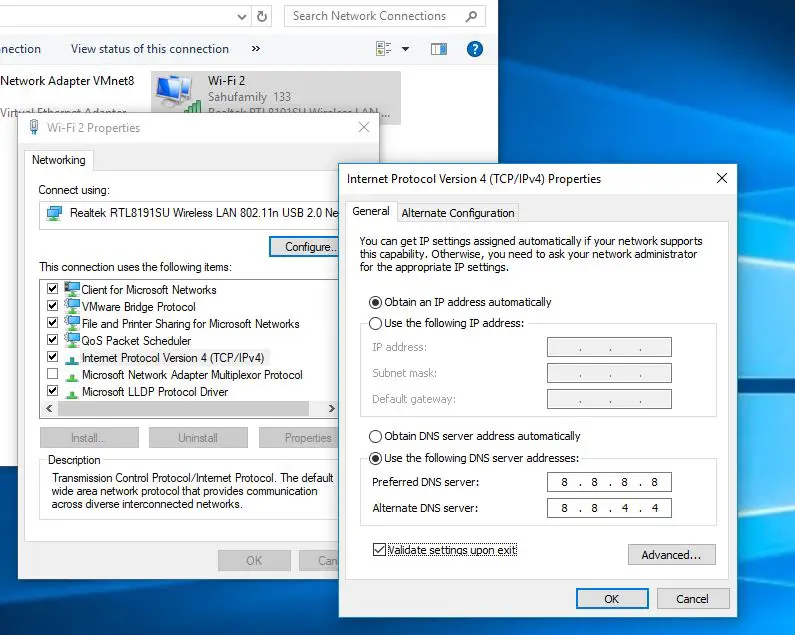
Alternativt kan du bruke det offisielle Windows 10 Media Creation Tool til å oppgradere oktober 2020-oppdateringen uten feil.Slik laster du ned Windows 10 direkte fra Microsoft-servere hvis du gjør en ren installasjon her 20H2 ISO.

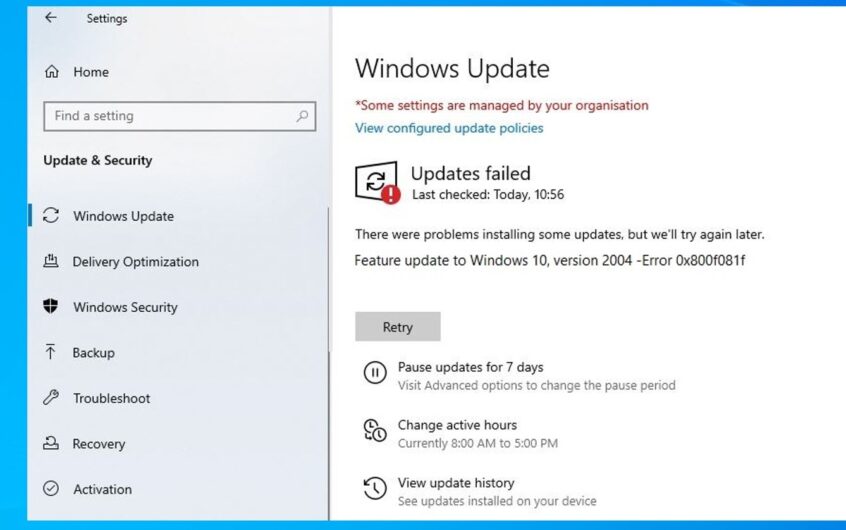
![[Fiks] Microsoft Store kan ikke laste ned apper og spill](https://oktechmasters.org/wp-content/uploads/2022/03/30606-Fix-Cant-Download-from-Microsoft-Store.jpg)
![[Fiks] Microsoft Store kan ikke laste ned og installere apper](https://oktechmasters.org/wp-content/uploads/2022/03/30555-Fix-Microsoft-Store-Not-Installing-Apps.jpg)

